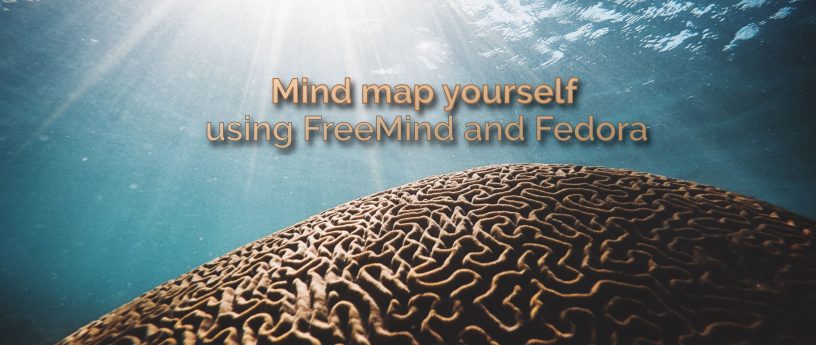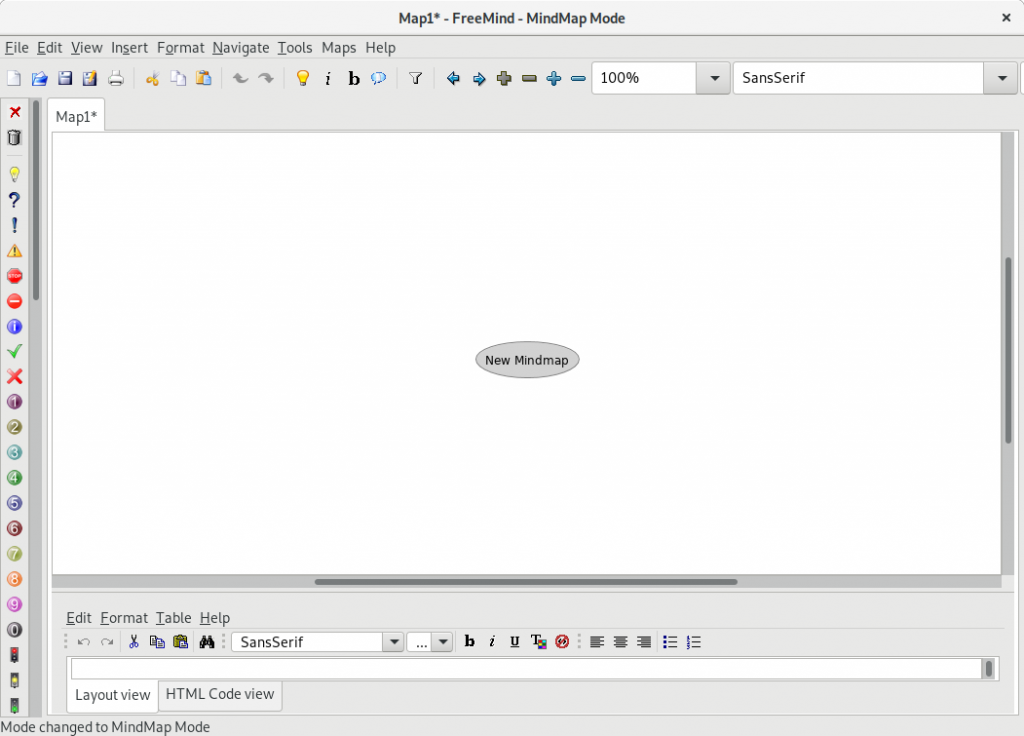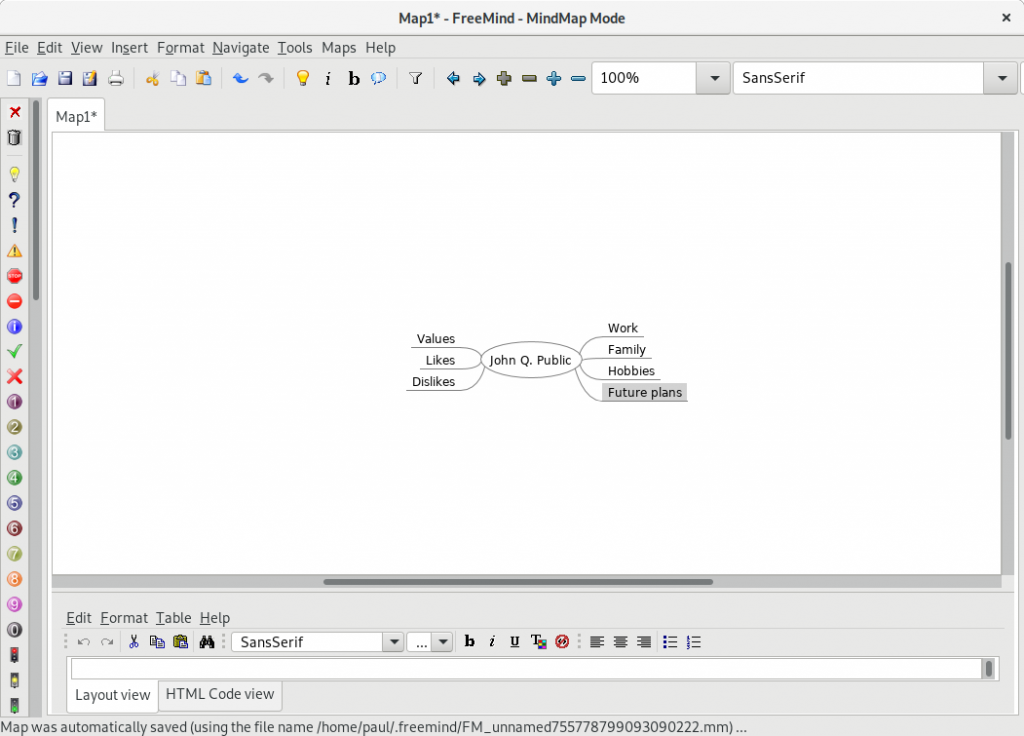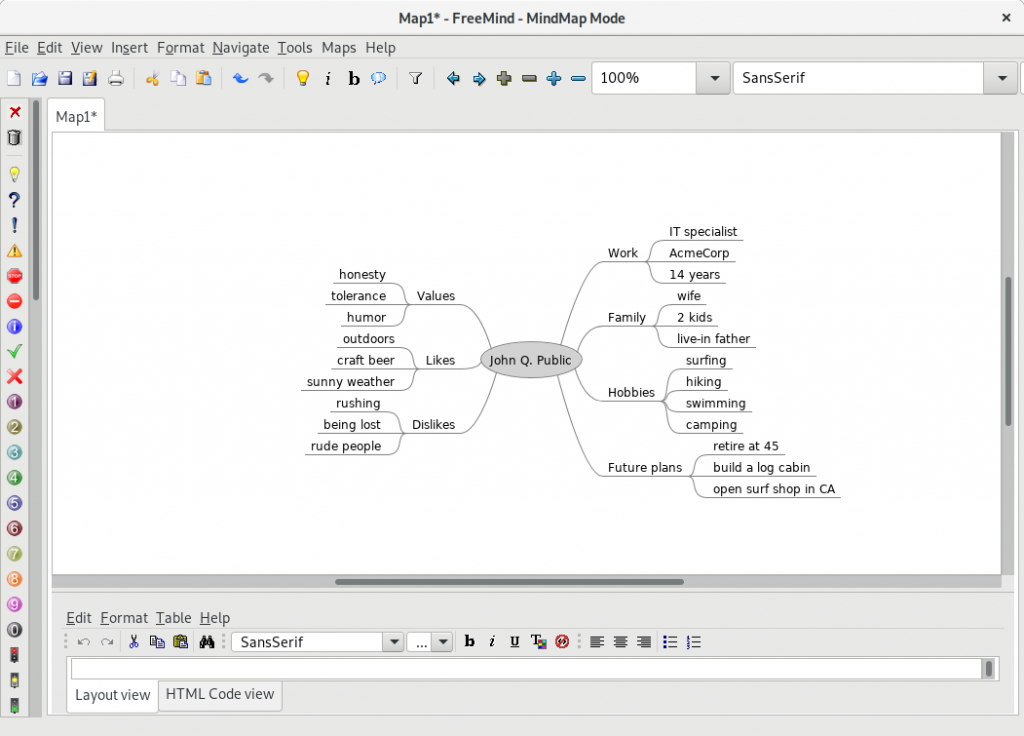4.6 KiB
在 Fedora 中使用 FreeMind 介绍你自己
介绍你自己的思维导图,一开始听起来有些牵强。它是关于神经通路么?还是心灵感应?完全不是。相反,自己的思维导图是一种在视觉上向他人描述自己的方式。它还展示了你拿来描述自己的特征之间的联系。这是一种以聪明又同时可控的与他人分享信息的有用方式。你可以使用任何思维导图应用来做到。本文向你展示如何使用 Fedora 中提供的 FreeMind。
获取应用
FreeMind 已经出现有一段时间了。虽然 UI 有点过时,应该做一些更新了,但它是一个功能强大的应用,提供了许多构建思维导图的选项。当然,它是 100% 开源的。还有其他思维导图应用可供 Fedora 和 Linux 用户使用。查看此前一篇涵盖多个思维导图选择的文章。
如果你运行的是 Fedora Workstation,请使用“软件”应用从 Fedora 仓库安装 FreeMind。或者在终端中使用这个 sudo 命令:
$ sudo dnf install freemind
你可以从 Fedora Workstation 中的 GNOME Shell Overview 启动应用。或者使用桌面环境提供的应用启动服务。默认情况下,FreeMind 会显示一个新的空白脑图:
FreeMind 初始(空白)思维导图
脑图由链接的项目或描述(节点)组成。当你想到与节点相关的内容时,只需创建一个与其连接的新节点即可。
做你自己的脑图
单击初始节点。编辑文本并按回车将其替换为你的姓名。你就能开始你的思维导图。
如果你必须向某人充分描述自己,你会怎么想?可能会有很多东西。你平时做什么?你喜欢什么?你不喜欢什么?你有什么价值?你有家庭吗?所有这些都可以在节点中体现。
要添加节点连接,请选择现有节点,然后单击“Insert”,或使用“灯泡”图标作为新的子节点。要在与新子级相同的层级添加另一个节点,请使用回车。
如果你弄错了,别担心。你可以使用 Delete 键删除不需要的节点。内容上没有规则。但是最好是短节点。它们能让你在创建导图时思维更快。简洁的节点还能让其他浏览者更轻松地查看和理解。
该示例使用节点规划了每个主要类别:
个人思维导图,第一级
你可以为这些区域中的每个区域另外迭代一次。让你的思想自由地连接想法以生成导图。不要担心“做得正确“。最好将所有内容从头脑中移到显示屏上。这是下一级导图的样子。
个人思维导图,第二级
你可以以相同的方式扩展任何这些节点。请注意你在示例中可以了解多少有关 “John Q. Public” 的信息。
如何使用你的个人思维导图
这是让团队或项目成员互相介绍的好方法。你可以将各种格式和颜色应用于导图以赋予其个性。当然,这些在纸上做很有趣。但是在 Fedora 中安装一个就意味着你可以随时修复错误,甚至可以在你改变的时候做出修改。
祝你在探索个人思维导图上玩得开心!
via: https://fedoramagazine.org/mind-map-yourself-using-freemind-and-fedora/
作者:Paul W. Frields 选题:lujun9972 译者:geekpi 校对:wxy